Зміст
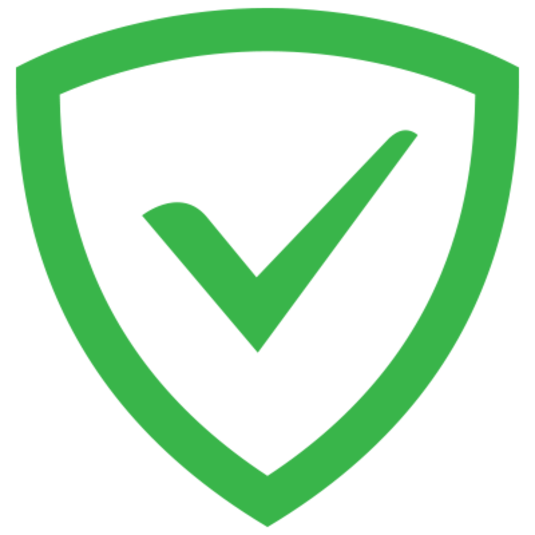
Рекламу в інтернеті зараз можна зустріти практично повсюдно: вона присутня на блогах, відеохостингах, великих інформаційних порталах, в соціальних мережах і т.д. є ресурси, де її кількість переходить всі мислимі межі. Тому, не дивно, що розробники програмного забезпечення стали виробляти програми і доповнення до браузерів, головною метою яких, є блокування реклами, адже ця послуга дуже затребувана серед користувачів Інтернету. Одним з кращих інструментів для блокування реклами заслужено вважається розширення Adguard для браузера Opera.
Додаток Adguard дозволяє блокувати практично всі види рекламних матеріалів, які зустрічаються в мережі. За допомогою цього інструменту доступна блокування відеореклами на YouTube, реклами в соціальних мережах, в тому числі Facebook і ВКонтакте, анімованої реклами, спливаючих вікон, настирливих банерів і текстових оголошень рекламного характеру. У свою чергу, відключення реклами сприяє прискоренню завантаження сторінок, зменшення обсягу трафіку, а також зниження ймовірності зараження вірусами. Крім того, є можливість блокування віджетів соціальних мереж, якщо вони вас дратують, і фішингових сайтів.
Встановлення Adguard
- Для того, щоб встановити розширення Adguard потрібно перейти через Головне меню браузера на офіційну сторінку з доповненнями для Опера.
- Там, у формі пошуку, задаємо пошуковий запит «Adguard».
- Ситуація полегшується тим, що Розширення, де присутній дане слово на сайті одне, і тому нам не доведеться довго шукати його в результатах видачі. Переходимо на сторінку цього доповнення.
- Тут можна прочитати детальну інформацію про розширення Adguard. Після цього тиснемо на зелену кнопку, розташовану на сайті, «Додати в Opera».
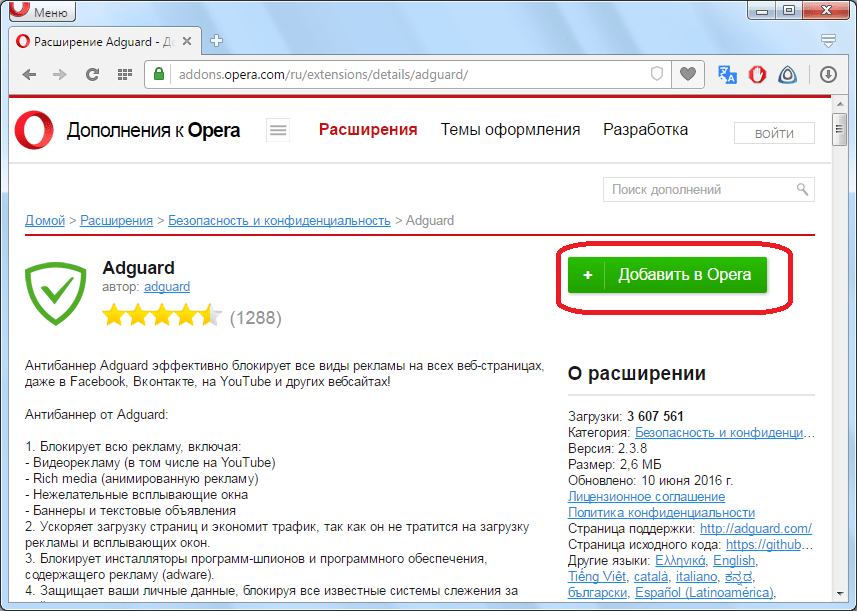
Починається установка Розширення, про що свідчить зміна кольору кнопки з зеленого на жовтий.
- Незабаром, нас перекидає на офіційну сторінку сайту Adguard, де на самому видному місці красується подяка за установку розширення. Крім того, значок Adguard у вигляді щита з галочкою всередині з'являється на панелі інструментів Opera.
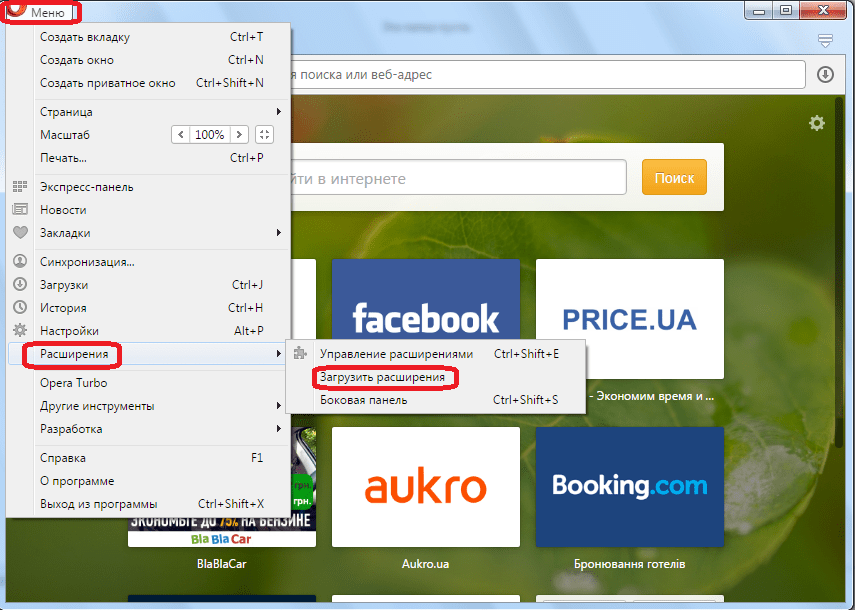
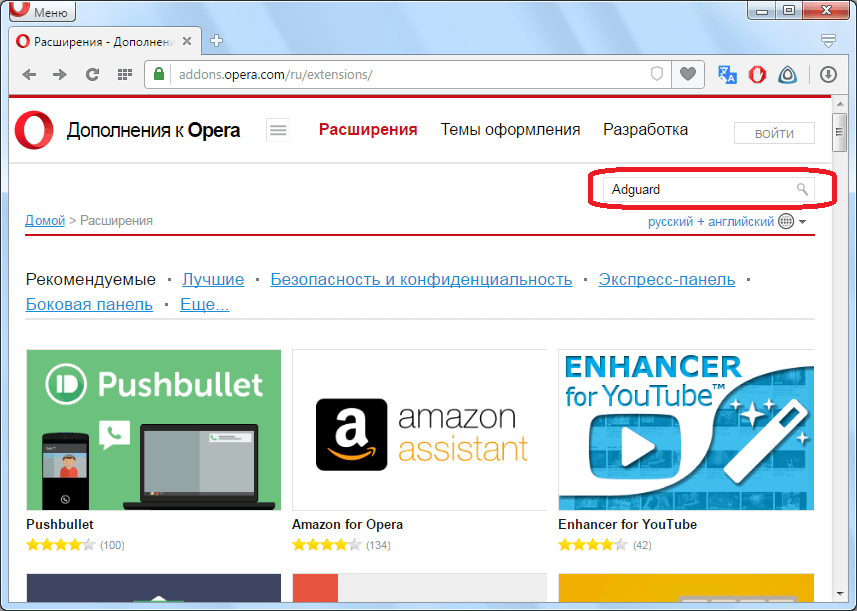
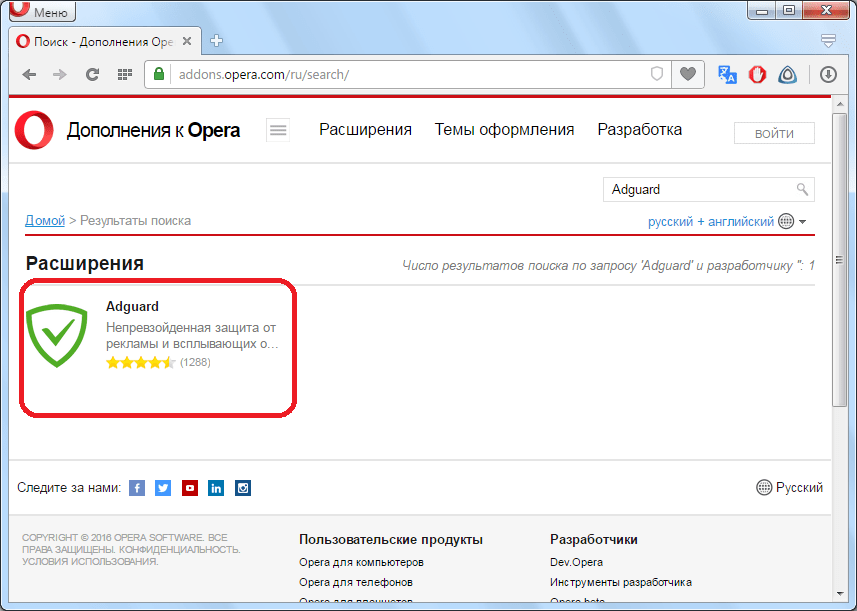
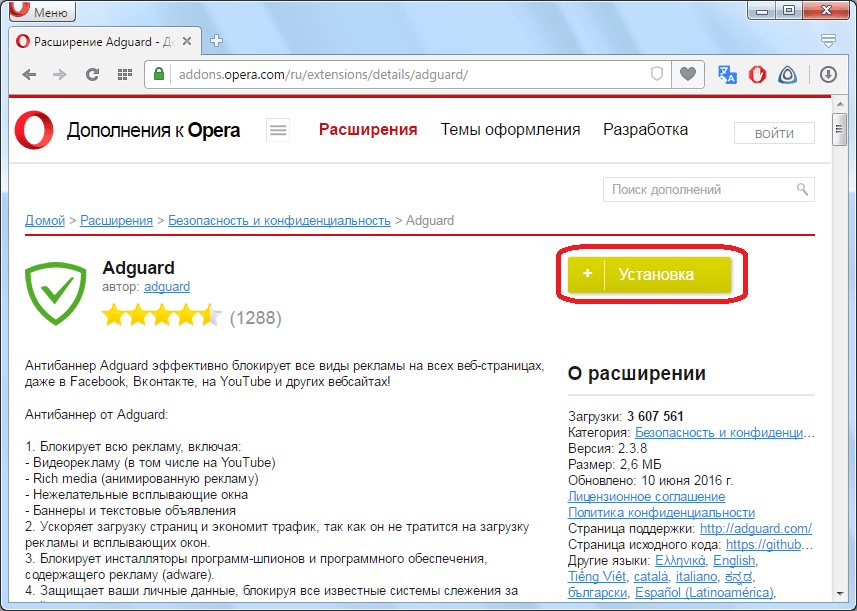
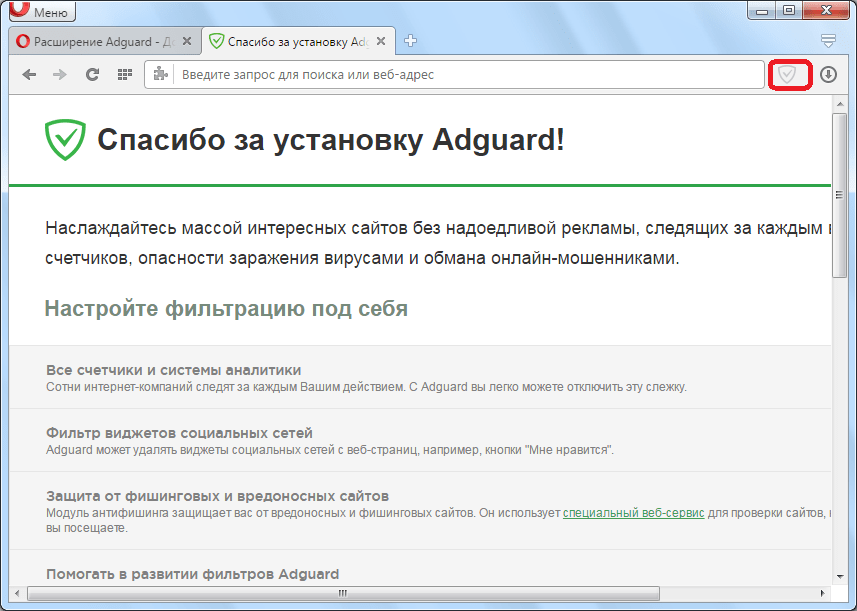
Встановлення Adguard завершено.
Налаштування Adguard
Але для того, щоб максимально ефективно використовувати додаток під свої потреби, потрібно його правильно налаштувати.
- Для цього, натискаємо лівою кнопкою миші по значку Adguard в панелі інструментів, і зі списку вибираємо пункт «Налаштувати Adguard».
- Після цього, нас перекидає на сторінку налаштувань Adguard.
- Перемикаючи спеціальні кнопки з зеленого режиму («дозволено»), в червоний («заборонено»), і в зворотному порядку, можна дозволяти показ ненав'язливою корисної реклами, включати захист від фішингових сайтів, додавати в білий список окремі ресурси, де ви не бажаєте блокувати рекламу, додати пункт Adguard в контекстне меню браузера, включати показ інформації про заблоковані ресурси і т. д.
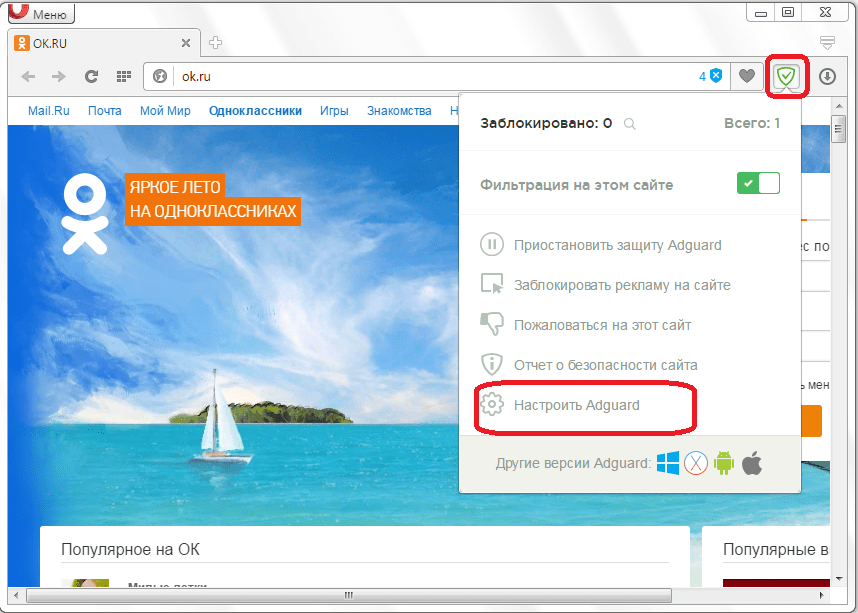
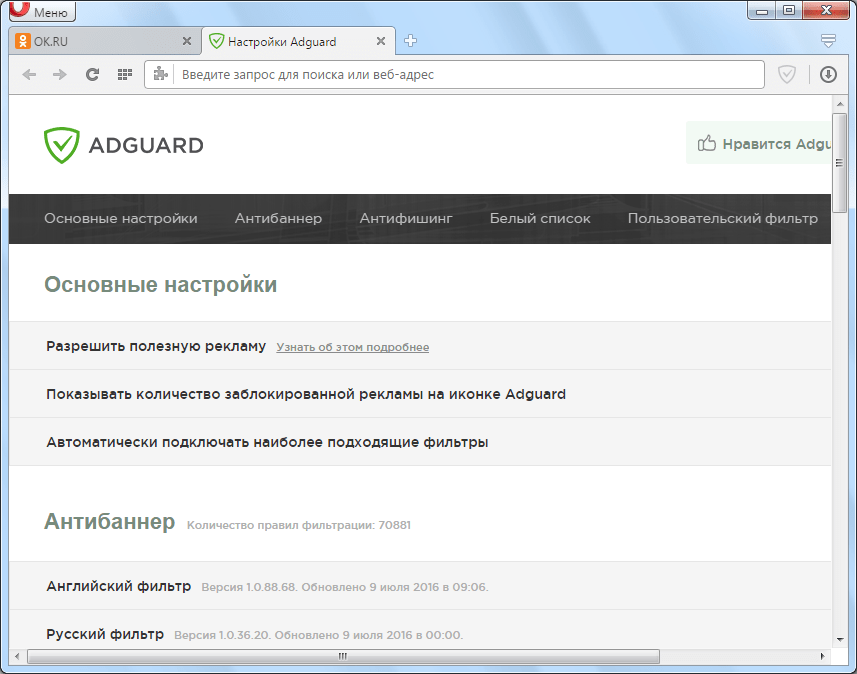
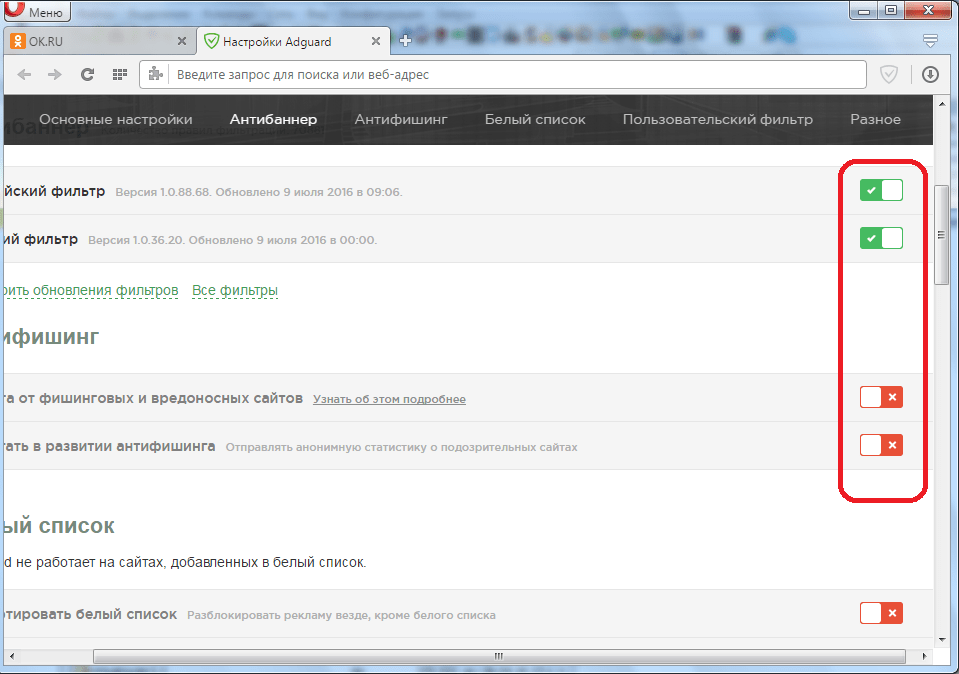
Окремо хочеться сказати про застосування користувацького фільтра. У нього можна додавати правила і блокувати окремі елементи сайтів. Але, потрібно сказати, що з даним інструментом зможуть працювати тільки просунуті користувачі, знайомі з HTML і CSS.
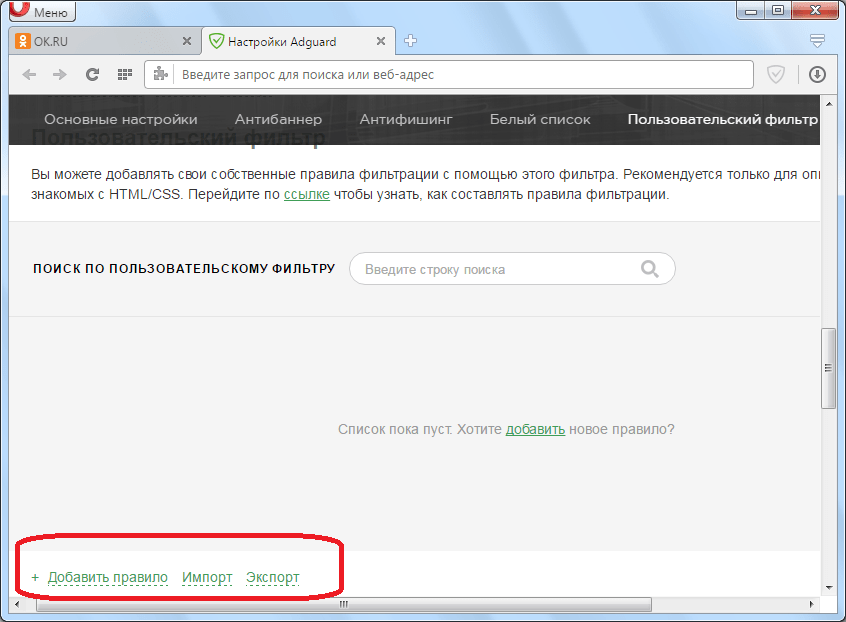
Робота з доповненням Adguard
Після того, як ми налаштували Adguard під свої особисті потреби, можна здійснювати серфінг по сайтах через браузер Опера, з упевненістю в тому, що якщо і проскочить якась реклама, то тільки того виду, який ви самі дозволили.
- Для того, щоб відключити при необхідності доповнення, досить натиснути на його іконку в панелі інструментів, і в меню вибрати пункт «призупинити захист Adguard».
- Після цього захист буде зупинена, а іконка Доповнення поміняє свій колір з зеленого на сірий.
- Назад відновити захист можна таким же способом викликавши контекстне меню, і вибравши пункт «Відновити захист».
- Якщо вам потрібно відключити захист на конкретному сайті, то слід просто в меню Доповнення клікнути по зеленому індикатору навпроти напису «фільтрація сайту». Після цього, індикатор стане червоним, а реклама на сайті блокуватися не буде. Щоб включити фільтрацію, потрібно повторити вищевказане дію.
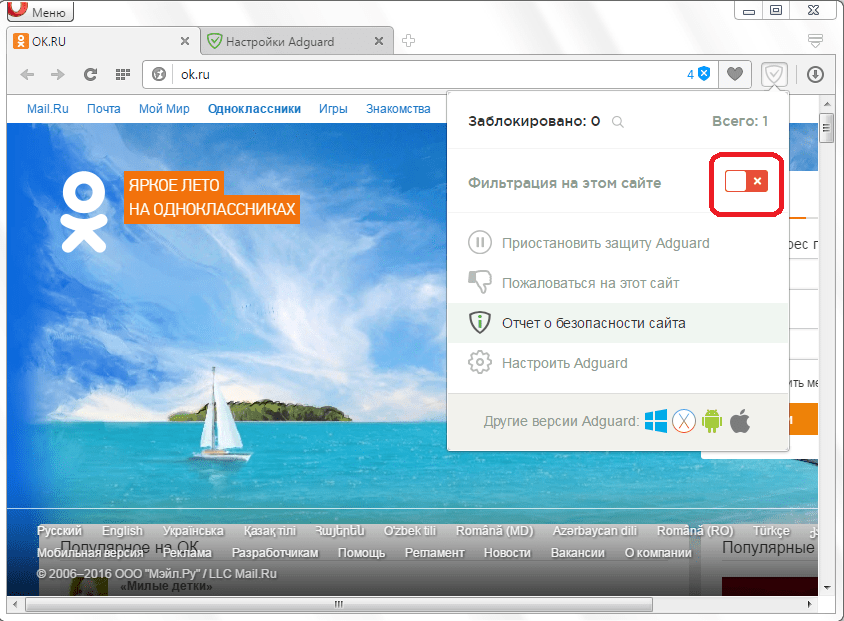
Крім того, за допомогою відповідних пунктів меню Adguard можна поскаржитися на конкретний сайт, переглянути звіт безпеки сайту, а також примусово відключити на ньому рекламу.
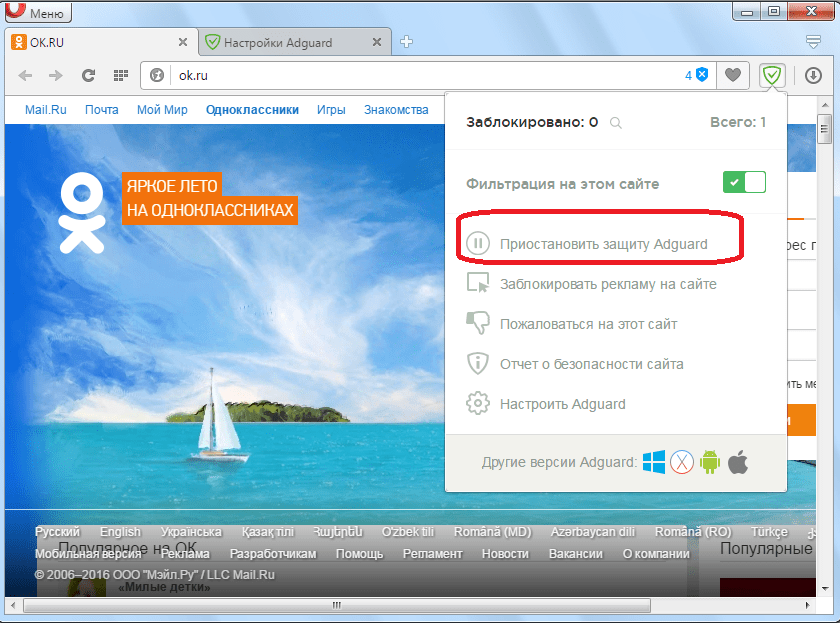
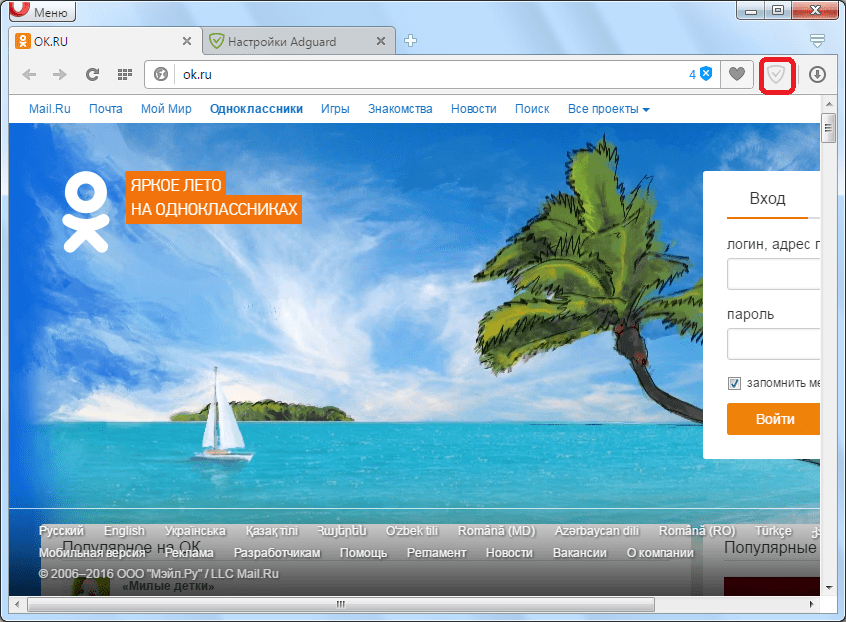
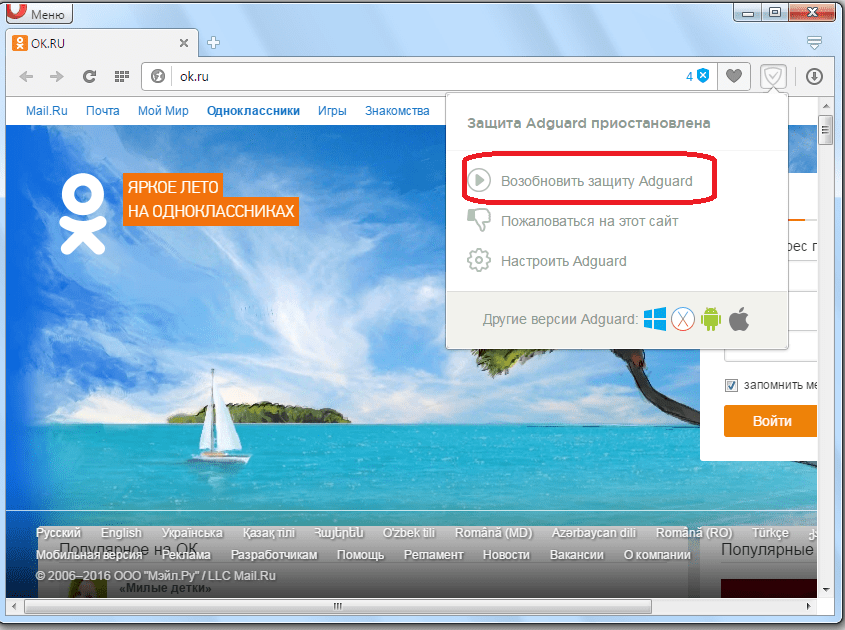
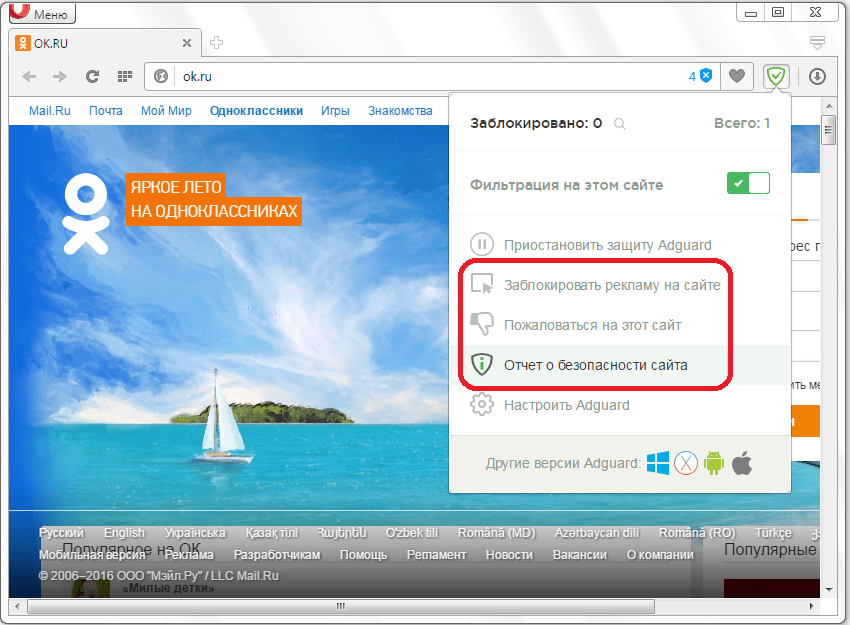
Видалення розширення
- Якщо вам з яких-небудь причин знадобилося видалити розширення Adguard, то для цього потрібно перейти в менеджер розширень в головному меню Опери.
- У блоці Adguard Антибаннер менеджера розширень шукаємо в правому верхньому куті хрестик. Кількома по ньому. Таким чином, додаток буде видалено з браузера.
- Тут же, в менеджері розширень, натискаючи відповідні кнопки або встановлюючи позначки в потрібних графах, можна тимчасово відключити Adguard, приховати з панелі інструментів, дозволити роботу доповнення в приватному режимі, дозволити збір помилок, перейти в Налаштування Розширення, про які ми вже докладно говорили вище.
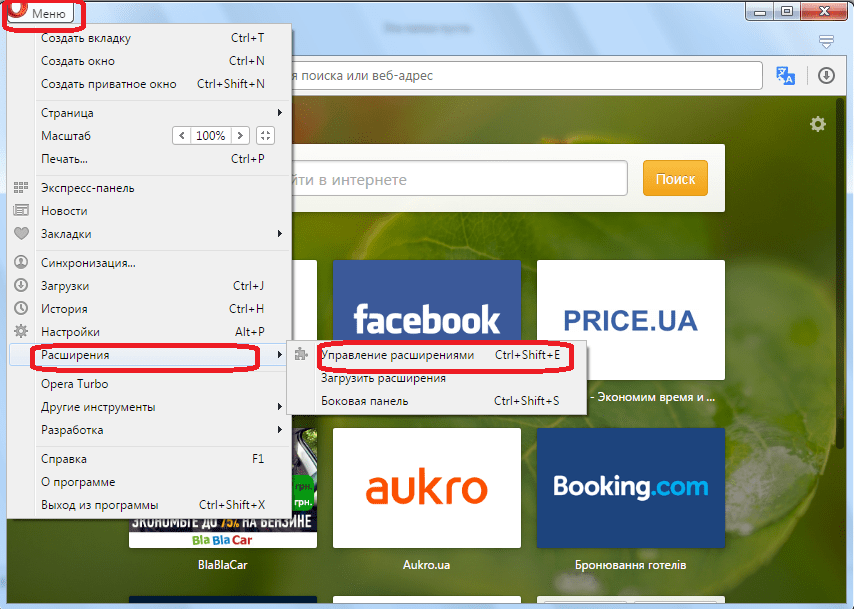
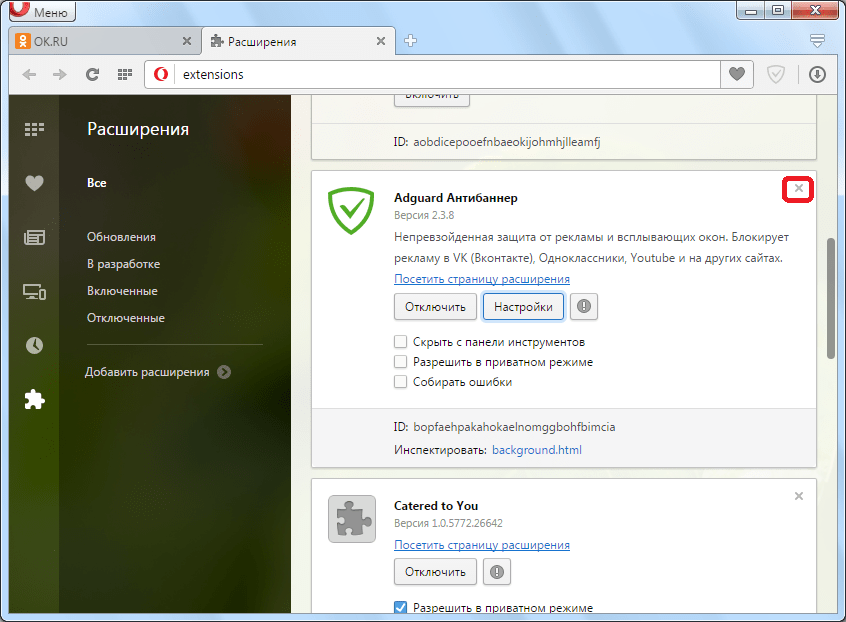
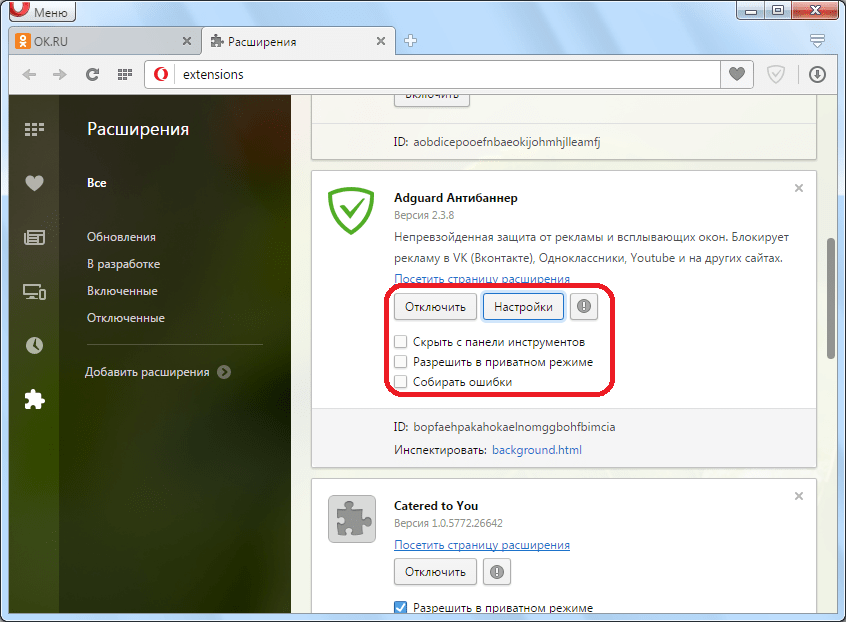
Безумовно, на сьогоднішній день Adguard є найпотужнішим і функціональним розширенням для блокування реклами в браузері Opera. Однією з головних фішок даного доповнення є те, що кожен користувач може його налаштувати максимально точно під свої потреби.
